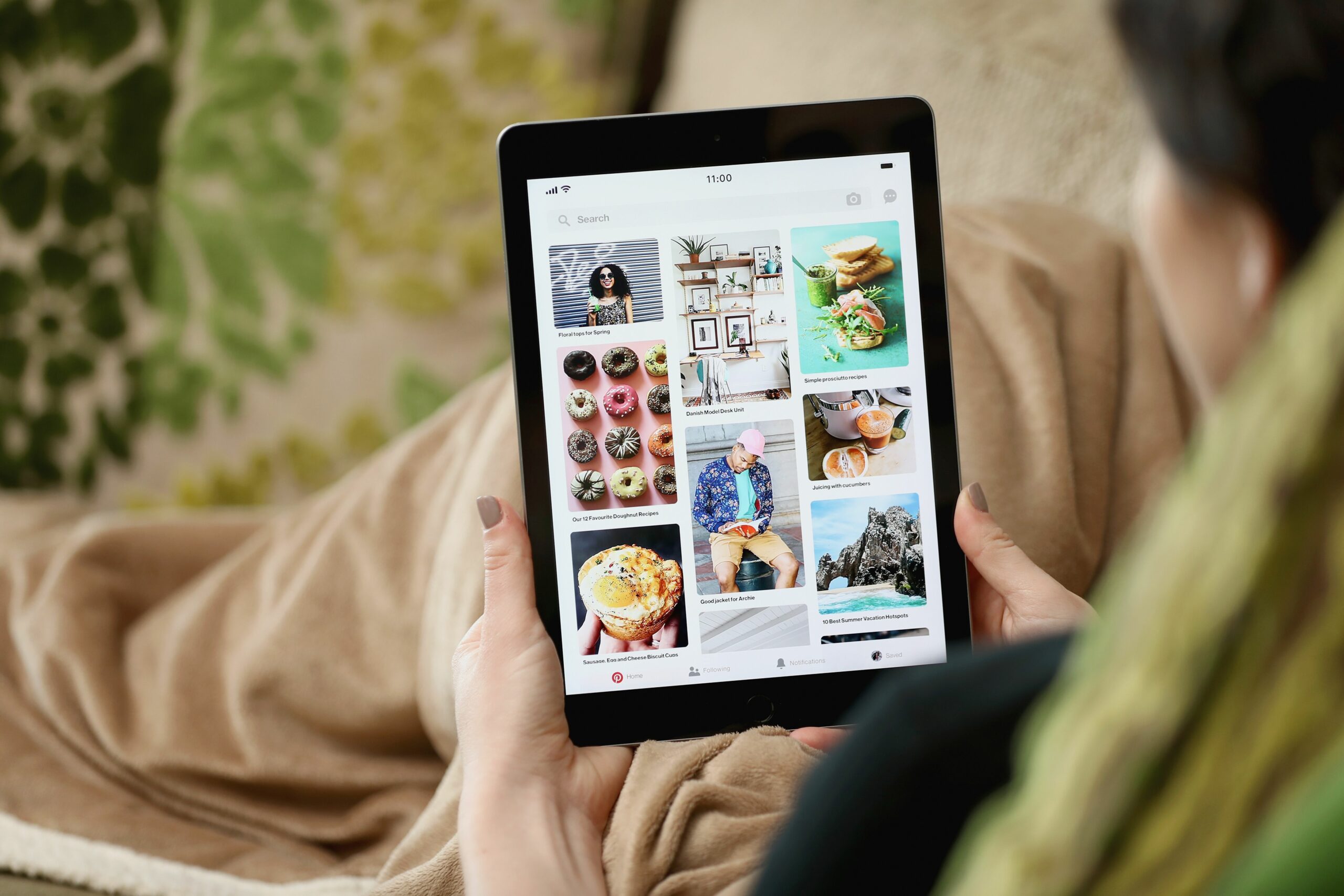Mitä tietää
- Yksittäinen merkki: siirry poistettavaan merkkiin. Valitse lyijykynä -kuvaketta ja valitse Poista † Poista PIN-koodi†
- Joukkona: Valitse Järjestellä jotta kohteet olisivat valittavissa. Valitse sopivat nastat ja valitse Poista † Poista†
Tämä artikkeli näyttää, kuinka voit joukkopoistaa yhden ja useita Pinterest-kohteita. Prosessi on sama kaikille alustoille, selaimille ja sovelluksille.
Kuinka päästä eroon Pinterestissä
Pin-merkin poistaminen Pinterestissä:
-
Siirry poistettavan PIN-koodin Pin-sivulle ja valitse lyijykynä kuvake.
-
Valitse Poista†
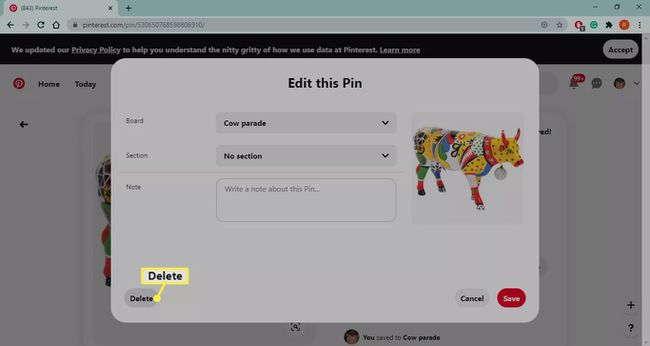
Kun poistat PIN-koodin, sitä ei voi palauttaa. Varmista, että haluat poistaa sen ennen kuin teet tämän.
-
Valitse Poista PIN-koodi vahvistaaksesi poiston.
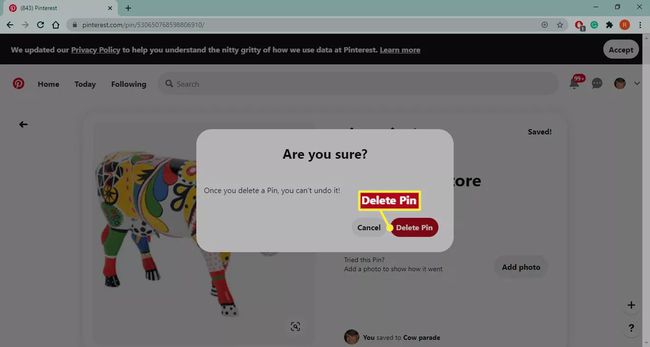
Poista pinssit joukkona Pinterestistä
Voit puhdistaa levyt perusteellisesti poistamalla useita tappeja kerralla. Voit joukkopoistaa Pin-pisteitä tietyltä taulusivulta, mutta et pin-sivultasi. Pinterest-sovelluksessa ei ole joukkopoistoominaisuutta.
-
Siirry taululle, jossa on useita poistettavia nastaja, ja valitse Järjestellä† Tämä toiminto tekee kaikista nastasi valittavissa.
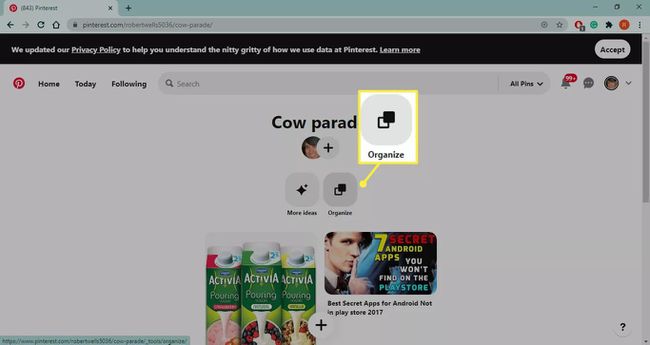
-
Valitse nastat, jotka haluat poistaa. Kun teet tämän, oikeaan alakulmaan tulee valintamerkki.
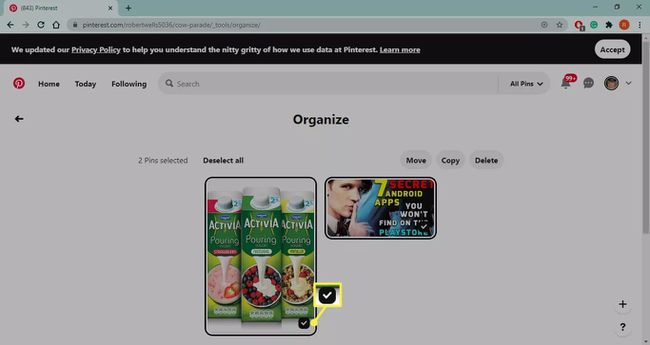
Jos valitset vahingossa PIN-koodin, jota et halua poistaa, poista valinta napsauttamalla sitä uudelleen.
-
Valitse Jätettä kuvake. Valitse Liike sen sijaan siirtää ne toiseen ryhmään.
-
Valitse Poista uudelleen vahvistaaksesi poiston.
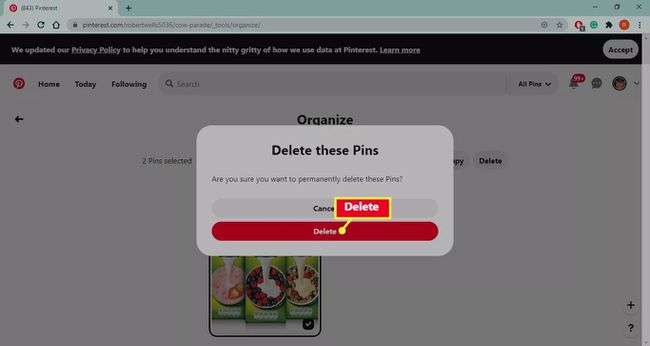
Mitä tapahtuu, kun poistat Pin-merkit Pinterestissä
Noudatat samaa prosessia, poistatko Pinterestistä tallentamasi kohteen tai luomasi kohteen. Pääsyötteestä löytämäsi ja taululle tallentamasi Pin-merkin poistaminen ei ole eri asia kuin Pin-merkin poistaminen, jonka loit lataamalla valokuvan, lisäämällä linkin ja kirjoittamalla kuvauksen . Jos poistat luomasi viestin (lähettämällä kuvan ja täyttämällä tiedot), se pysyy muiden sen tallenneiden käyttäjien tauluilla. Vaikka loit alkuperäisen nastan, se vain katoaa taulultasi.